接下来用修补工具修补荷叶的bug,看对比图:
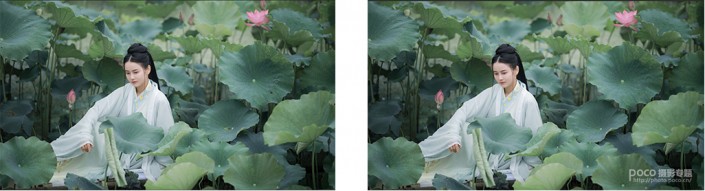
接下里很重要的一步,增加眼神光,选择图层,新建,图层,模式改成柔光,填充50de 中性色,然后用加深工具涂抹眼睛阴影部分,减淡工具涂抹高光部分,对比图如下。
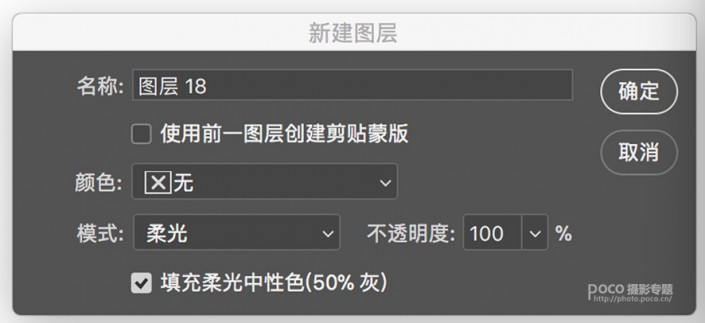

最后一步,滤镜,其他,高反差保留,数值0.5到1之间,然后模式改成线性光,给图片加锐,至于液化,就不用了,模特底子好。
6.调色对比
接下来我们再看另外一张:

7.调色步骤
关于这张图,先简单地叙述一下调色步骤,但是重点是介绍去除杂物和合成。

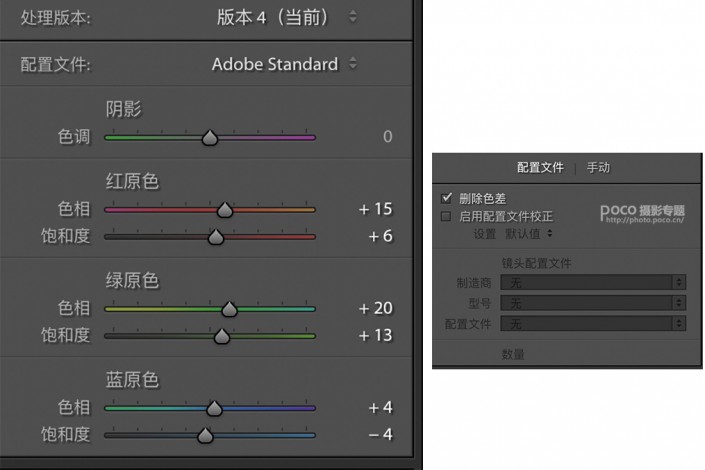
其实大多数数值都和之前一样,只不过在色相那里动了一点点,更加青绿。

分析原图,首先拍的不够平,有点倾斜,需要调整,其次画面比例不太好看,调整成16:9更好看,以及画面不干净,之前想拍这个茅草亭子,但是没拍好,需要后期调整。

选择裁剪工具,同时可以对画面进行一定的旋转,稍微向右边旋转一些,再把画面比例改成16:9,如上图就好看很多。磨皮液化不重点介绍,主要介绍去除杂物和合成。
接下来用图章工具去除亭子,注意一下在边缘部分改变不透明度和硬度,不透明度减少,硬度增加,对比图如下:

此时画面干净了很多,但是太绿了,不够蓝,因此我们新建一个图层。填充rgb为e5f5fe的颜色,图片就变得蓝起来。同时要建立蒙版擦出脸。对比图如下:

接下来插入准备好的素材图层,图层模式改成滤色,大雁部分需要高斯模糊一下,近大远小,让景物变得更加真实。

从前期准备到后期调色、合成,教程里都清楚地呈现出来了,一步一步跟着来,你想要的既清雅又温柔的古风人像,迟早都能“拍”在你手下!
可以通过教程和作者思路来进行学习,相信同学们可以做的更好。







